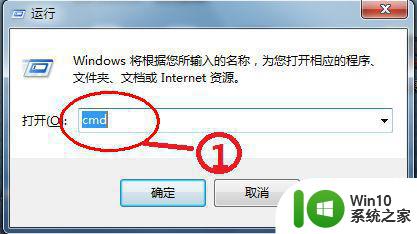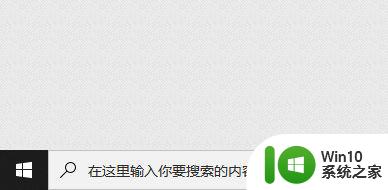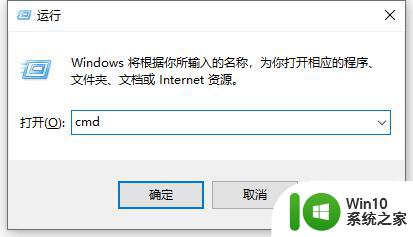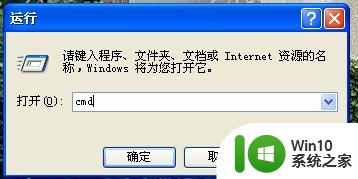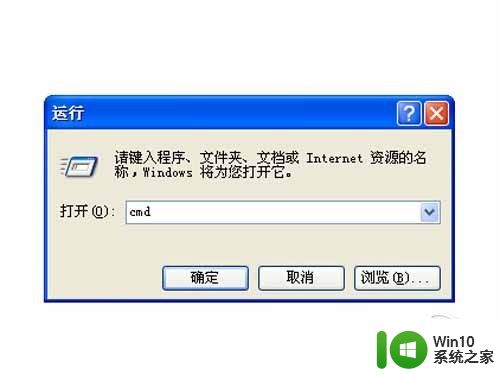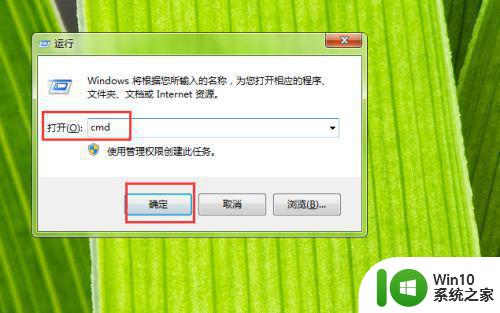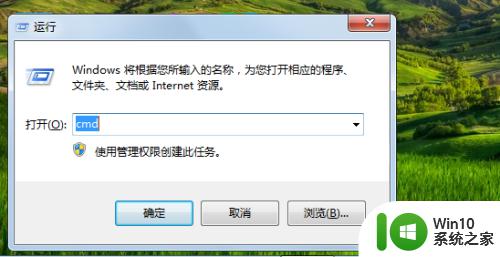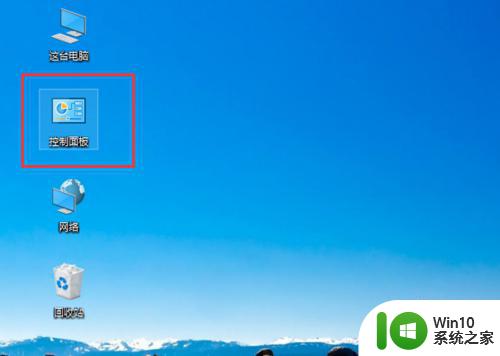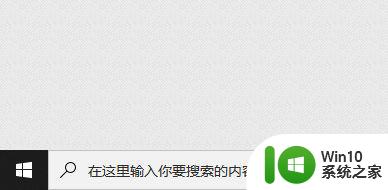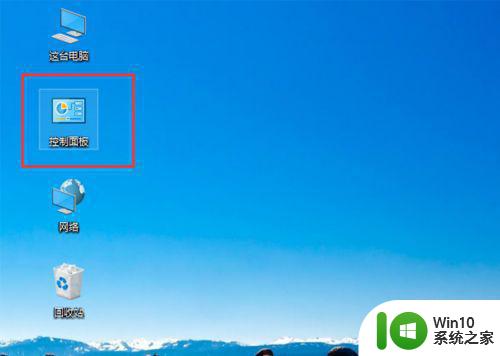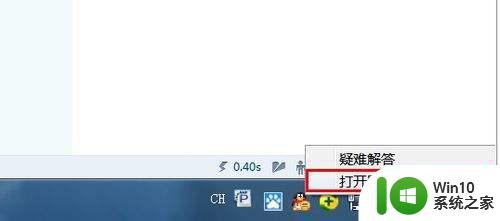电脑mac码在哪里查 如何查mac地址
更新时间:2023-01-24 11:31:09作者:cblsl
在电脑上,有独一无二的ip地址,也有一个mac物理地址,这也是独一无二的,有很多用户是不知道mac地址的,在电脑里我们是可以直接查看的,那么电脑mac码在哪里查呢,方法很简单,下面小编给大家分享电脑mac码的查看方法。
解决方法:
1、打开开始,选择控制面板。
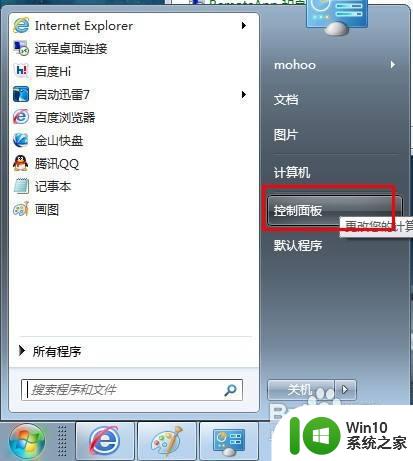
2、选择网络和共享中心。
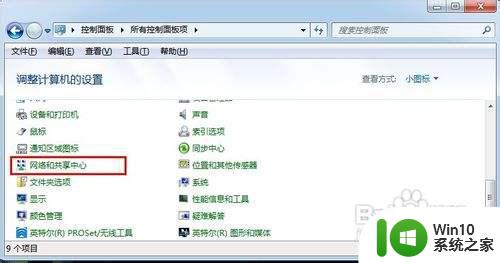
3、选择更改适配器设置。
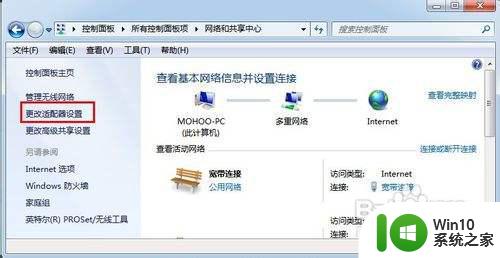
4、选择需要查看的网卡。
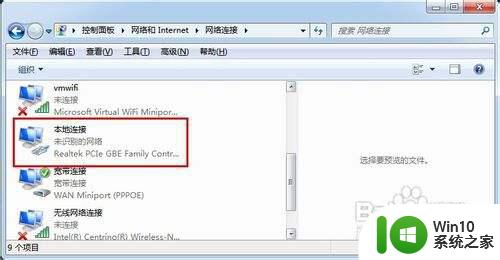
5、右键选择属性。
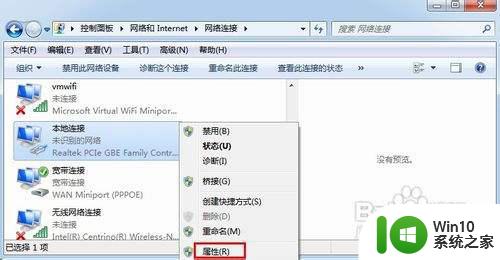
6、选择配置。
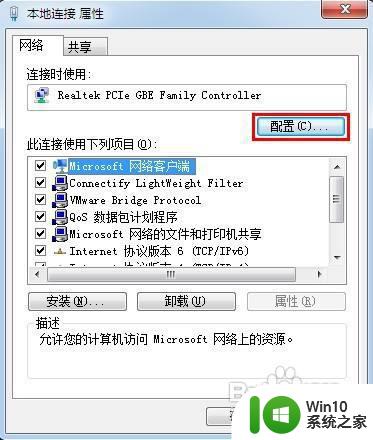
7、选择高级。
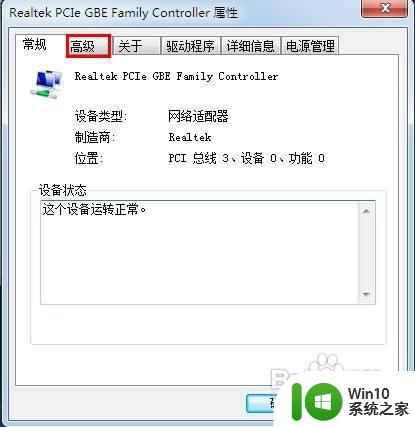
8、选择网络地址。如图,右边的框内值即为本网卡的MAC地址。
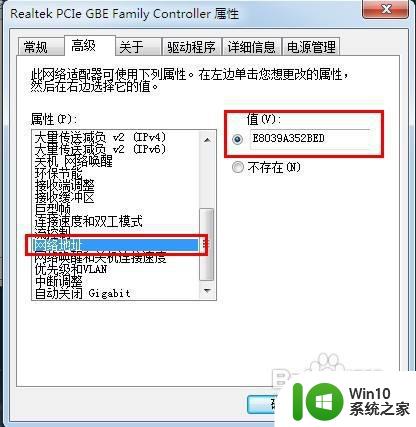
以上就是查mac地址的方法,有想知道自己电脑物理地址的,可以按上面的方法来进行操作。